Konwertuj, edytuj i kompresuj filmy/audio w ponad 1000 formatach o wysokiej jakości.
Odwracanie filmów z YouTube: 8 najlepszych narzędzi do oglądania od tyłu
A Odwracacz filmów z YouTube Funkcja ta jest często wyszukiwana przez użytkowników, którzy chcą odtworzyć cały film lub jego fragment od tyłu, ale YouTube nie oferuje wbudowanej opcji. Wielu chce również odwracać filmy, aby uzyskać efekt retrospekcji lub odtworzyć sekwencję. Należy jednak pamiętać, że nie każde dostępne narzędzie umożliwia odwrócenie klipu wideo, a co dopiero za pomocą kilku dotknięć lub kliknięć. Bez obaw, znajdziesz 8 rekomendacji dotyczących odwracania filmu na YouTube.
Lista przewodników
Najlepsze narzędzie do odwracania filmów z YouTube w wysokiej jakości VSDC Free Video Editor – najlepszy dla początkujących w systemie Windows Shotcut – najlepsza darmowa opcja open source DaVinci Resolve – najlepszy do edycji na poziomie profesjonalnym Ezgif – najlepszy sposób na szybkie cofanie bez konieczności rejestracji Narzędzie Kapwing Reserve Video – najlepsze z dodatkowymi opcjami edycji Clideo – najlepszy pod względem prostego i przejrzystego interfejsu FlexClip – najlepszy do szybkiego odwracania filmów z YouTube Jak odwrócić playlistę YouTubeNajlepsze narzędzie do odwracania filmów z YouTube w wysokiej jakości
Jeśli rozważasz użycie programu do odwracania filmów z YouTube, aby szybko i skutecznie odwracać filmy z YouTube, musisz wypróbować 4Easysoft Total Video ConverterTen program obsługuje funkcję odwracania wideo, która umożliwia odwrócenie dowolnych fragmentów filmu z YouTube. Możesz odwrócić film, dostosowując pasek postępu w tym narzędziu lub ustawiając konkretny czas. I to wszystko – za pomocą kilku kliknięć i poprawek możesz przewinąć film z YouTube, aby dodać efekt retrospekcji lub odtworzyć sekwencję. Oprócz szybkiego, a zarazem skutecznego odwracania wideo, program zapewnia również wysoką jakość obrazu.

Umożliwia odtwarzanie filmów w serwisie YouTube wstecz za pomocą paska postępu i ustawianie czasu.
Obsługuje podgląd, który pozwala sprawdzić, który film z YouTube należy odwrócić.
Możesz dostosować ustawienia wyjściowe i ścieżkę zapisu odwróconego filmu z YouTube.
Zawiera również inne funkcje edycji wideo: konwerter, wzmacniacz, kreator 3D itp.
100% Bezpieczne
100% Bezpieczne
VSDC Free Video Editor – najlepszy dla początkujących w systemie Windows
Innym narzędziem do odwracania filmów z YouTube jest VSDC Free Video Editor. To samo dotyczy pierwszego narzędzia; ono również umożliwia szybkie odwracanie filmów z YouTube. Możesz odwrócić film, włączając opcję odwracania (przycisk „Tak”) i to wszystko; możesz go od razu wyeksportować i obejrzeć w odwrotnej kolejności. Jednak to narzędzie jest dostępne tylko dla systemu Windows.
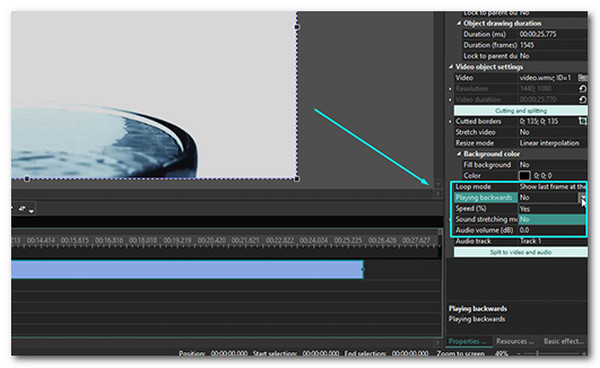
• Jest bezpłatny i nie osadza znaku wodnego w odwróconym obrazie wideo na YouTube.
• Opcje wsparcia umożliwiające dostosowanie szybkości odtwarzania filmów w odwrotnej kolejności w serwisie YouTube oraz sterowanie dźwiękiem.
• Umożliwia maskowanie niektórych fragmentów obrazu poprzez odwrócenie obrazu.
Shotcut – najlepsza darmowa opcja open source
Shortcut to kolejny program do odwracania filmów na YouTube, który warto rozważyć. To darmowe, otwarte narzędzie do edycji wideo dla systemów Windows i Mac. Obsługuje wbudowaną opcję „Odwróć” w panelu Właściwości, która umożliwia odwracanie filmów z YouTube za pomocą kilku kliknięć. Narzędzie to pozwala wyciszyć lub zastąpić odwrócony dźwięk poprzez odłączenie i osobną edycję dźwięku. Jednak odwracanie filmów za pomocą tego narzędzia zajmuje dużo czasu.
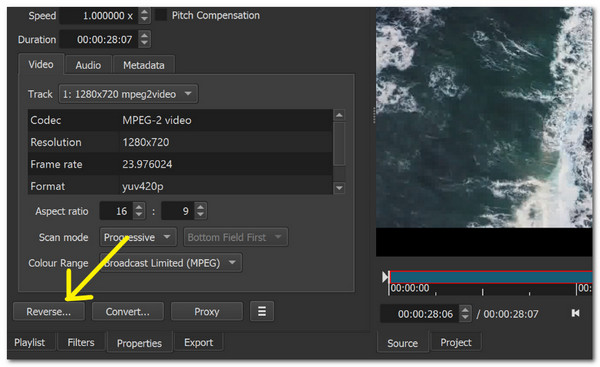
• Umożliwia wybór różnych opcji odwróconej konwersji jakości (Dobra, Najlepsza i Wysoka).
• Możliwość odwrócenia ścieżki dźwiękowej filmu i jej usunięcia.
• Umożliwia zaznaczenie i przycięcie fragmentów filmu wideo z YouTube, które chcesz odwrócić.
DaVinci Resolve – najlepszy do edycji na poziomie profesjonalnym
Jeśli szukasz narzędzia na komputer, które oferuje możliwość odwracania filmów z YouTube i zaawansowane funkcje edycji, wybierz DaVinci Resolve. To potężne, profesjonalne narzędzie do edycji wideo, które zapewnia precyzyjną kontrolę nad odwracaniem klipów, zarówno całych filmów, jak i ich fragmentów. Oferuje różne sposoby odwracania filmów z YouTube: opcje Odwróć prędkość i Odwróć segment.
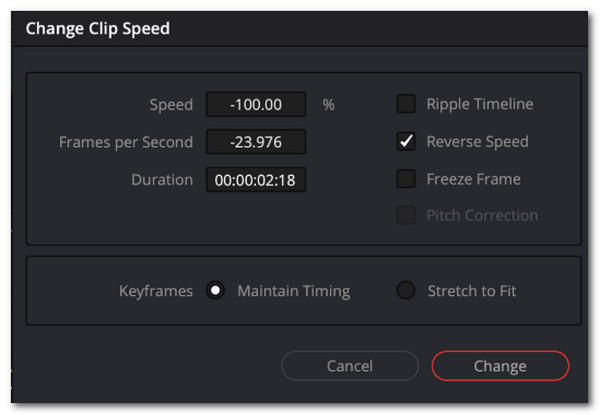
• Odwraca dźwięk zgodnie z obrazem, z możliwością wyciszenia lub usunięcia dźwięku.
• Krzywe zmiany czasu i narastająca prędkość umożliwiają płynne przejścia z przodu do tyłu.
• Obsługuje filmy w wysokiej rozdzielczości w serwisie YouTube (4K i wyższe).
Ezgif – najlepszy sposób na szybkie cofanie bez konieczności rejestracji
Jeśli nie chcesz pobierać narzędzia do odwracania filmu z YouTube, możesz spróbować użyć odwracacz wideo online Podobnie jak Ezgif. To proste narzędzie oparte na przeglądarce, które działa dobrze, jeśli masz pobrany film z YouTube lub bezpośredni link do pliku wideo. Przesyłasz film (lub podajesz mu bezpośredni adres URL), wybierasz sposób odwrócenia i pobierasz odwrócony plik. Niestety, możesz przesłać tylko 100–200 MB filmu.
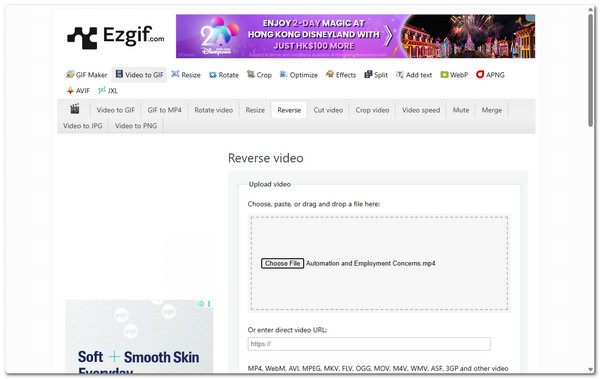
• Oferuje kontrolę dźwięku: możesz cofnąć dźwięk razem z obrazem, wyciszyć go lub zachować.
• W miarę możliwości zachowuje dokładną rozdzielczość i kodowanie wideo.
• Zawiera efekt bumerangu/ping-ponga (film odtwarza się do końca, a następnie cofa się).
Narzędzie Kapwing Reserve Video – najlepsze z dodatkowymi opcjami edycji
Innym internetowym narzędziem do odwracania filmów z YouTube jest Kapwing. Podobnie jak wspomniane wcześniej narzędzie online, ten edytor wideo w przeglądarce umożliwia łatwe odwracanie filmów, w tym z YouTube (poprzez link) lub przesłanych plików. To narzędzie jest wyjątkowe, ponieważ obsługuje również funkcje edycji wideo, które pozwalają na modyfikację odwróconego filmu z YouTube. Niestety, darmowa wersja tego narzędzia dodaje znak wodny do pliku wyjściowego.
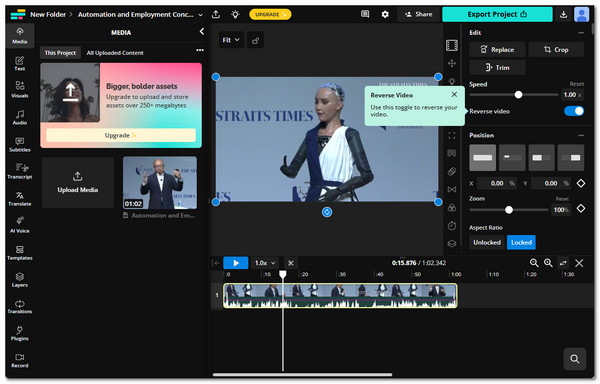
• Efekt odwrócenia dostępny po jednym kliknięciu („Odwróć” na pasku bocznym) pozwala na odwrócenie odtwarzanego filmu do tyłu.
• Możliwość przycinania wideo lub wybierania fragmentu do odwrócenia zamiast całego klipu.
• Dostosuj prędkość, głośność, wycisz dźwięk lub zachowaj/odwróć dźwięk.
Clideo – najlepszy pod względem prostego i przejrzystego interfejsu
Musisz również spróbować użyć Klif, jeden z najlepszych internetowych programów do odwracania filmów z YouTube. To proste narzędzie sprawia, że odwracanie filmów z YouTube jest proste i szybkie. Po pobraniu filmu możesz przesłać go bezpośrednio do tego narzędzia i zastosować efekt odwracania jednym kliknięciem. Pozwala również dostosować prędkość odtwarzania, wyciszyć lub zachować oryginalną ścieżkę dźwiękową. Niestety, maksymalny rozmiar przesyłanego filmu to 500 MB.
• Obsługuje efekt odwrócenia obrazu odtwarzanego filmu w serwisie YouTube jednym kliknięciem.
• Oferuje opcje regulacji prędkości wstecznej (wolna, normalna lub szybka).
• Oferuje opcje audio: wyciszenie utworu, pozostawienie go bez zmian lub odtworzenie go od tyłu.
FlexClip – najlepszy do szybkiego odwracania filmów z YouTube
Ostatnie narzędzie internetowe, którego możesz użyć do odwracania filmów z YouTube to Elastyczny klipTo narzędzie umożliwia również łatwe odwracanie filmów z YouTube. Oprócz odwracania filmu, pozwala ono również dostosować prędkość odtwarzania oraz wyciszyć, odłączyć lub zachować dźwięk podczas cofania. Jednak przesyłanie i przetwarzanie dużych plików zajmuje dużo czasu.
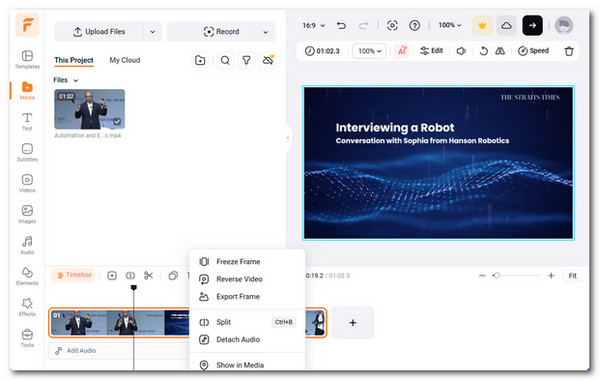
• Umożliwia regulację prędkości odtwarzania od 0,2× do 8× w celu uzyskania kreatywnych efektów odwrotnych.
• Oferuje opcje audio: wyciszenie, odłączenie lub zachowanie oryginalnego dźwięku podczas cofania.
• Oferuje podgląd w czasie rzeczywistym umożliwiający sprawdzenie zmian przed eksportem.
Jak odwrócić playlistę YouTube
No i masz! Oto osiem najlepszych programów do odwracania filmów na YouTube, dzięki którym możesz odtworzyć cały film lub jego fragment do tyłu, zastosować efekt retrospekcji lub odtworzyć sekwencję. Jeśli chcesz odwrócić kolejność odtwarzania całej playlisty YouTube, proces jest inny. Zamiast odwracać pojedynczy film, zmienisz kolejność odtwarzania playlisty – od pierwszego do ostatniego lub od ostatniego do pierwszego. Jest to szczególnie przydatne podczas oglądania samouczków, vlogów lub seriali w kolejności chronologicznej. Jak to zrobić?
Krok 1Otwórz przeglądarkę, przejdź do YouTube, przejdź na stronę PLAYLIST preferowanego kanału i kliknij przycisk „WYŚWIETL PEŁNĄ PLAYLISTĘ” pod playlistą, którą chcesz odtworzyć w odwrotnej kolejności. Następnie skopiuj link/URL z paska adresu u góry.
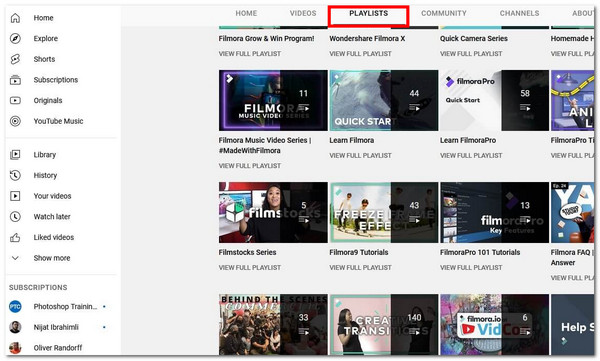
Krok 2Następnie otwórz nową kartę i przejdź do adresu URL „https://playlist.tools/”. Następnie wklej link/adres URL playlisty YouTube, którą skopiowałeś wcześniej. Gdy strona pobierze playlistę, włącz przycisk „SORTUJ MALEJĄCO” w prawym górnym rogu. Następnie kliknij „ODTWÓRZ”.
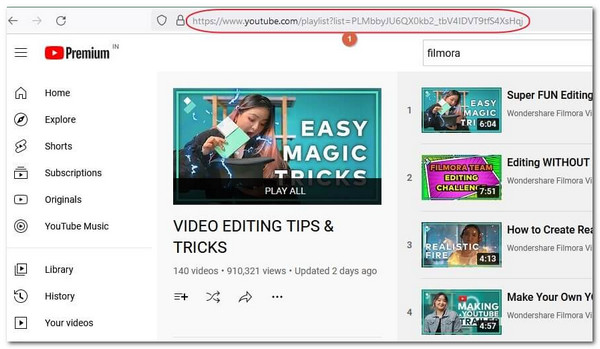
Wniosek
Odwrócenie filmu z YouTube jest proste, zwłaszcza jeśli skorzystasz z ośmiu najlepszych narzędzi do odwracania filmów z YouTube, które znajdziesz w tym poście. Niezależnie od tego, czy chcesz odtworzyć cały film, jego fragment od tyłu, odwrócić filmy, aby uzyskać efekt retrospekcji, czy odtworzyć sekwencję, te narzędzia Ci w tym pomogą. Jeśli jednak chcesz szybko i skutecznie odwrócić filmy z YouTube, pobierz za darmo 4Easysoft Total Video Converter i wypróbuj go! Dzięki łatwemu w obsłudze narzędziu do odwracania filmów z YouTube możesz odwrócić filmy z YouTube za pomocą zaledwie kilku kliknięć. Wypróbuj już teraz.
100% Bezpieczne
100% Bezpieczne


